Leestijd: ~20 min
Auteur: Sjoerd Bolten
Productnaam: LG 27UK850-W
Inleiding
Deze monitor is naar mij toegestuurd door Tweakers. De koerier had contact opgenomen, en een paar dagen later was hij er al. De monitor kwam aan in zijn verkoopverpakking, en was ondanks dat hij niet nog in een grotere doos met verpakkingsmateriaal zat, helemaal intact. Tijd om de doos open te gaan maken!
De volgende pc is gebruikt in combinatie met de monitor:
De doos
Als je zo de doos ziet is het precies wat je mag verwachten van een doos in deze prijsklasse. Mooi afgewerkt, geen drukfouten, stevig, handvaten etc. De doos zelf maak je niet zoals gewoonlijk open aan de bovenkant, om vervolgens het piepschuim en de monitor eruit te schuiven, maar hij gaat open als een soort verhuisdoos.

Openen
Er zitten twee flappen met geronde hoeken aan de bovenkant, en als je die omhoog openslaat, zie je weer twee flappen. Dit keer kleinere waar ook het referentie model en datum op staat.

Als die dan eenmaal open zijn bevindt zich daar dan de eerste laag piepschuim, haal je die eraf, zie je meteen al de zachte beschermende sleeve waar je het scherm van de monitor doorheen ziet. Als het scherm er dan uit is, vind je de tweede laag piepschuim. Als die eenmaal weggewerkt is zie je het leukste gedeelte van het open maken van een nieuw product: de boekjes en handleidingen. Die liggen samen met alle benodigde kabels op de bodem van de doos. Het eerste wat dan opvalt is een soort witte baksteen, die ze de stroomadapter noemen. Waarom die zo groot is bespreek ik
hier. Ook liggen er dan nog een HDMI kabel, DP kabel, USB-C kabel en tenslotte de stroomkabel voor de adapter. Dan is het enige wat nog overblijft natuurlijk de standaard, die in 3 delen in de doos ligt.
Bijgeleverd
Zoals net al genoemd zitten zo’n beetje alle kabels die je nodig kan hebben er al bij.
De juiste kabel gebruiken
Om sommige functies op deze monitor goed te laten werken, moet je de kabels gebruiken die worden geleverd met de monitor, of zelf onderzoek doen en de juiste kabel zoeken. De monitor geeft aan wanneer je een verkeerde kabel gebruikt:

HDMI kabel
Over de HDMI kabel is niet veel te zeggen, behalve dat hij wit en dat hij ongeveer een meter lang is. En deze specifieke kabel support ook high speed, dus 4K met 60Hz. Als je een andere kabel gebruikt zal de monitor dit ook aan geven.

Displayport kabel
Hetzelfde geldt voor de DisplayPort kabel, wit en ongeveer een meter lang.

USB-C kabel
En dan de USB-C kabel. In mijn ogen is USB-C de toekomst, maar ik heb nog wel aan één ding mijn twijfels: de soorten USB-C kabels. Deze specifieke kabel, ondersteunt stroom, displayport en data. Maar niet elke USB-C kabel kan dat allemaal, dus zorg dat je bij je USB-C product altijd de bijgeleverde kabel gebruikt, of goed onderzoekt welke je wel en niet kan gebruiken. Ook moet je natuurlijk opletten dat je hem niet in een Thunderbolt aansluiting prikt, waar hij wel inpast maar niet in werkt.

Stroomadapter
En dan volgens Internet één van de grootste nadelen van deze monitor: de powerbrick, ook wel stroomadapter genoemd. Het is een losse adapter, waar de voedingskabel die in het stopcontact gaat nog geprikt moet worden. Maar waarom is hij nou zo groot? Dat is omdat hij niet alleen genoeg stroom voor de monitor moet leveren, maar ook nog genoeg om via de USB-C poort een laptop op te laden. En er komt best wel wat stroom uit dat USB-C poortje. Het is lastig om het grote blok weg te werken, omdat de kabel die tussen de monitor en het blok zit, niet heel lang is. In mijn geval was het zelfs zo erg dat de adapter tussen de monitor en de grond hing, wat niet goed is voor de monitor.

En wat is een stroomadapter zonder stroomkabel?

De standaard
De standaart bestaat uit 3 delen: de voet met duimschroef, het verticale gedeelte met de monitoraansluiting, en een kabelmanagement clipje.

De voet is goed afgewerkt, en sluit mooi aan op de stang. Die worden dan samen gehouden doormiddel van een duimschroef, die bij mijn exemplaar behoorlijk stroef was.


Je schuift gemakkelijk de twee delen in elkaar, al is de duimschroef dus wel even een klusje. Als je dan eenmaal de 2 delen aan elkaar hebt gekregen, kun je bijna niet meer zien dat het ooit twee delen zijn geweest.

Wat voor mij toch echt een bezuinigingsfout is geweest, is dat de onderkant van de voet maar op 5 plekken anti-slip rubberen voetjes heeft. Nou lijkt dit genoeg, maar ze zijn zo geplaatst dat als je de monitor wilt verplaatsen dat je met sommige delen van de voet je bureau krast. Ik had liever één lange lijn gezien. Voor de rest staat hij wel heel erg stevig, en is omslaan of iets dergelijks niet mogelijk (tenzij je het echt heel hard probeert).

Ook de kabelmanagement clip is handig, en blend vooral heel goed in met de stang van de arm. Het gat voor de kabels is wel aan de kleine kant, waardoor alleen de displayport kabel hem al voor 90 procent opvult. Wil je dus ook nog bijvoorbeeld de headphone jack gebruiken, is het eigenlijk niet meer mogelijk om ook de voedingskabel nog door de clip te doen.

De paal zelf waar de monitor aan vast zit is dezelfde kleur als de rest van de standaard, alleen als je voelt, lijkt het alsof hij alsof hij van een ander materiaal is, een soort metaal, terwijl de rest van de voet van plastic is.
Als je de monitor dan gaat vastmaken aan de voet, wordt het kinderspel je zet de bovenkant van de voet in de monitor, en laat hem zakken tot je een klik hoort. Om hem los te maken schuif je het, op de monitor aangegeven, schuifje naar beneden en til je hem omhoog.


De boekjes
Over de boekjes is niet veel te zeggen. Wat wel opvallend is, is dat ze een een blaadje met minimale hardware eisen hebben toegevoegd. Daarop kun je dus precies zien wat voor componenten je in je pc/laptop moet hebben om optimaal gebruik te kunnen maken van de monitor. Een digitale versie van de handleiding en de andere boekjes kun je
hier lezen.

Features
USB-C
1 kabel heb je nodig om je laptop en deze monitor te verbinden. 1 kabel om je data, beeld en voeding te regelen. Dat kan met USB-C. Op deze monitor werkt deze aansluiting als de bliksem: je sluit je laptop aan, hij vraagt of je wilt overschakelen naar USB-C, je schakelt over naar de USB-C ingang en je bent klaar. Voor de rest regelen de monitor en je laptop het onderling. Je laptop laadt op en jij kan verder gaan met je werk op de 4K HDR monitor. Dit plug- and play systeem kan dus ideaal gebruikt worden op kantoor. Overal werkplekken, je stopt 1 kabel in je laptop, en je bent van stroom en beeld voorzien. Oftewel: een hele handige en vooral snelle functie.
Game mode
LG heeft bij het maken van deze monitor ook aan de gamers gedacht. Niet alleen ondersteunt deze monitor
AMD FreeSync™, maar ook heeft hij 3 gaming presets, en een optie om je eigen custom modus te maken.
Bij de custom modus kun je zelf aanpassen:
- Black Stabilizer (0 - 100)
- FreeSync
- Response Time
Tijdens het testen van de verschillende gaming presets, was dit het resultaat
- FPS 1 voor donkere shooters, of shooters waar het in de map ‘s nacht is. Je kunt met deze preset namelijk makkelijker mensen in het donker zien
- FPS 2 voor wat meer lichtere shooters, werkt heel goed voor CS:GO. Je kunt met deze preset namelijk makkelijker mensen op een lichte achtergrond zien
- RTS, de naam zegt het al, is bedoeld voor de zogenaamde real-time strategy games
AMD FreeSync™
Deze monitor heeft dus zoals eerder al gezegd ondersteuning voor AMD's FreeSync technologie. Dit betekent dat de videokaart en de monitor samenwerken om een stutter vrij beeld, maar ook een mooier beeld te creëren. Ik heb wat testen gedaan, en moet zeggen dat ik persoonlijk er vrij weinig van merkte, als je echt lang een game speelt met Freesync uit, en dan weer aan, voel je de eerste minuut dat het wat soepeler loopt, maar daarna is dat gevoel weer weg. En dat terwijl ik G-sync heel goed merk. Dit kan iets zeggen over de monitor, maar het kan ook aan mijn ogen liggen.
Hier kun je het verschil zien.
Speakers
Ook deze monitor heeft ingebouwde speakers. LG heeft gekozen voor MaxxAudio. Ze zijn klein, goed weggewerkt en klinken behoorlijk goed voor monitor speakers. Ze gaan best hard, al gaat de geluidskwaliteit dan natuurlijk wel achteruit. De bass is nauwelijks aanwezig, maar als je iets luistert zonder bass, ben je goed af met deze speakers. Als je al speakers hebt staan zou ik die natuurlijk gewoon gebruiken, maar als je nog geen speakers hebt, zou ik zeker eerst deze even testen voordat je echte speakers koopt.

Modi
Er zijn verschillende modi te vinden op de monitor, waaronder de HDR modus. Hier staan ze op een rijtje:
- Custom
- Reder
- Photo
- Cinema
- HDR Effect
- Dark Room 1
- Dark Room 2
- Color Weakness
- FPS Game 1
- FPS Game 2
- RTS Game
- Custom (Game)
- EBU
- REC709
- SMPTE-C
Menu
Het bedieningspookje
Het menu is te bedienen door het bedieningspookje aan de onderkant van de monitor. Het pookje kan 5 bewegingen:
- Klikken - om het (ronde) quick menu te openen
- Naar achteren duwen - informatie over de huidige input
- Naar voren trekken - informatie over de huidige input
- Naar rechts duwen - volume omlaag
- Naar links duwen - volume omhoog
Het pookje kan je ook gebruiken om naar onder, naar boven, naar links of naar rechts te gaan in het grote menu

Quick menu
Hierin kan je de monitor uit zetten, de instellingen openen, van gamemodus veranderen en de input selecteren.

Quick Settings
hier zijn de dingen zoals helderheid, contrast, volume, kleur temperatuur in te stellen. Maxxaudio zijn de speakers in de monitor.

Input
Hier kun je handmatig instellen welke input je wilt gebruiken. Als je een nieuwe kabel aansluit zal hij vragen of je naar die input over wilt schakelen

Picture
Hier kun je de modus instellen

Sound
Hier kun je net als in de
Quick Settings het volume niveau en de Maxxaudio regelen.

General
Hier kun je de taal, uit een lijstje waar Nederland niet instaat, kiezen. Ook kun je hier verschillende energie instellingen veranderen, zoals de energiebesparingsmodus, de stand-by tijd en de diepe stand-by mode. Ook kun je hier dingen aanpassen aan de OSD (On Screen Display). En het eerste wat ik zou doen als je hier bent, is zorgen dat de zogenaamde "
Buzzer" uitstaat. Dit is namelijk de piep die luidt als je de monitor aanzet.

Bouwkwaliteit, afwerking en vormgeving
Zeker bij deze prijsrange (~€530) vind ik het heel belangrijk dat de bouwkwaliteit en dergelijke dik in orde zijn. Want
stel je laat zoiets vallen, verwacht je dat hij het wel een soort van overleeft. Ook is het natuurlijk een luxe product die er goed uit moet zien.
Bouwkwaliteit
Als je hem bekijkt ziet het eruit als een behoorlijk stevige monitor, en dat is ook waar. Hij staat waar hij staat: een harde duw van de zijkant krijgt hem niet eens één centimeter opzij. Al zijn duwtjes van schuinvoren en recht van voren wel gevaarlijk. Omdat hij een ronde voet heeft valt hij dan gemakkelijk om.
Wat ook een minpunt is, is dat als je hem draait, nog een klein stukje terug veert. Als je hem dus recht wilt hangen, moet je hem een stukje verder duwen dan het punt wat je wilt, omdat hij een beetje terugveert. Zeker als je hem perfect recht wilt hangen is dit even een dingetje.
Waar de body van het scherm super stevig is, is de IO dat niet. Als je een kabel in één van de ingangen doet, duw je de eerste 3mm de ingang naar achter, voordat je de kabel daadwerkelijk in de ingang doet. Dit had met een paar stand-off's makkelijk voorkomen kunnen worden.
Ook zit de onderste bezel erg los van het scherm, en zou je met alleen al een nagel eraf kunnen trekken. Ook dit had voorkomen kunnen worden.
Afwerking
Hij is mooi afgewerkt. Alles klopt en hij oogt symmetrisch. Er zijn eigenlijk nergens foutjes gemaakt. Op de losse onderbezel en de anti-slip stukjes onder de voet na.
Vormgeving
Het is een monitor met een minimalistisch design, iets wat we vaak zien bij LG. De mat zilveren kleur van de voet past mooi bij de mat zilveren achterkant van de monitor. Maar de voorkant is natuurlijk waar je een behoorlijk wat uren tegenaan gaat kijken, en dat is iets wat ik zeker zou doen bij deze monitor. De bezels zijn super klein (4mm) en zijn aan 3 kanten van de monitor even dun. Ook zijn die bezels "ingebouwd" in het scherm: er zit dus geen hoogteverschil tussen de bezels en het scherm. De bezel aan de onderkant is groter, en steekt uit boven het scherm. Deze is gemaakt van mat zwart plastic, en heeft het LG logo op zich. Direct achter en onder het LG logo bevindt zich het bedieningspookje. Dunne bezels zijn niet alleen mooi, maar ook heel handig als je meerdere van deze monitoren naast elkaar gaat zetten/hangen.
Ik vind het zelf heel erg fijn dat het IO plat op de monitor is geplaatst, waardoor je kabels niet meer eerst naar beneden gaan om vervolgens naar boven te gaan om door het kabelmanagement clipje te gaan. Dit voorkomt kabelbreuk. Wel is dit heel erg onhandig als je de monitor plat tegen de muur wilt hangen. Het is dan een geluk dat de voedingskabel gehoekt is, dus als je van de andere kabels een gehoekte versie koopt, zou hij wel tegen een muur aan kunnen hangen.
Draaien en kantelen
Het scherm kan je in 3 manieren draaien:
- 90 graden draaien zodat het een portrait mode (rechtopstaand) scherm wordt, dit is handig voor lange sites of lange stukken tekst.

- Kantelen, zodat je hem vanaf boven, of juist van beneden kan bekijken. Hij kan 5 graden naar beneden gedraaid worden, of 20 graden omhoog.

- Omhoog of omlaag. Hij kan vrij laag, en ook wel (voor een monitor gezien) vrij hoog. Er zit bijna 12 centimeter tussen het hoogste en het laagste punt.

Wat wel erg jammer is, is dat de monitor niet op de x-as kan draaien. Als je dus iets links of rechts van de monitor gaat zitten, kan je hem niet naar je toe draaien zonder dat je de hele monitor draait.
Aansluitingen
We zien hier van links boven tot rechtsonder:
- USB-C
- DisplayPort (ingang)
- 2x HDMI (ingang)
- 2x USB 3.0 (uitgang)
- Koptelefoon (uitgang)
- Voeding
Grootte
Het 27inch scherm is eigenlijk vrij klein voor een 4K monitor. Persoonlijk vind ik het al voldoende als een 27inch scherm een resolutie van 1440p heeft.
Het scherm heeft een diagonaal van 68cm. Hier een foto om hem te vergelijken met een A4'tje:
:strip_exif()/m/682049/1FB5aB3S8aYuD3q5Lhlcyz6OOQIDn5cLyLmNPrmqGeL2vM8IKs?f=620xauto)
Beeldkwaliteit
En dan komen we aan bij misschien wel het belangrijkste onderdeel van de monitor: het scherm, maar vooral wat voor beeld hij geeft.
HDR Effect
HDR en 4K, een gouden combinatie. Maar eerst eens even kijken wat HDR is.
HDR is een beeldtechniek, die kan worden toegepast op bepaalde panelen (denk aan IPS). Door deze techniek krijgen de donkere plekken een beter contrast in zich waardoor je dus meer detail ziet in donkere plekken. Dit geldt vooral voor de donkere plekken, maar je ziet ook op andere plekken een verbetering in beeldkwaliteit. Deze monitor maakt gebruik van HDR 10, dat wil zeggen dat hij
10 bit precision heeft. Dit plaatje geeft een goed beeld van hoe de verschillende types HDR zijn. De middelste balk is van toepassing bij deze monitor.
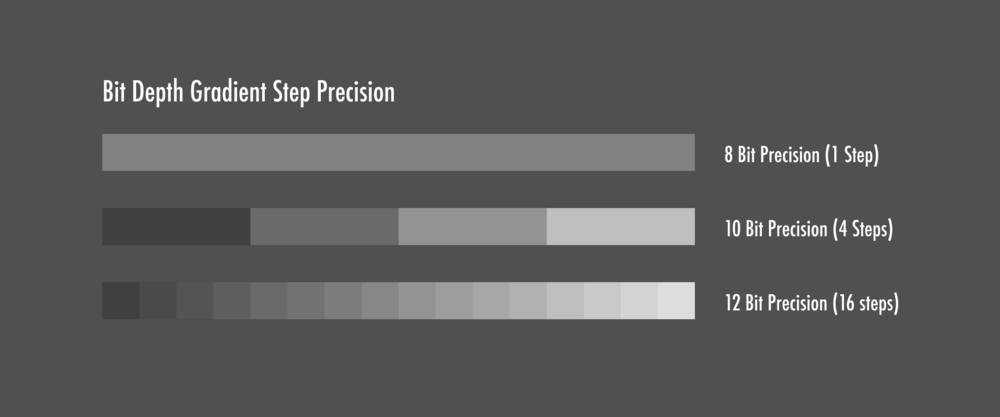
Hier zie je het verschil tussen niet-HDR en HDR:

Kleurweergave
Disclaimer: De kleurweergave van een monitor is slecht uit te leggen, want je moet het eigenlijk gewoon met je eigen ogen zien, maar ik zal een poging wagen.
Als je de monitor voor de eerste keer aanzet, zal hij op custom staan, dat alle instellingen dus onaangepast zijn. Als je dan naar de kleuren kijkt, zou ik het niet spectaculair noemen. Als je dan met andere standen gaat spelen, met name met de
HDR Effect stand, zul je versteld staan wat een kleurweergave deze monitor in zich heeft. De kleuren zien er goed gebalanceerd uit, en zijn mooi helder. Hier een plaatje van de monitor met een kleurrijk plaatje (foto gemaakt met:
pricewatch: Nikon D5100 + 18-105mm VR Zwart)

Contrast en helderheid
LG test de monitoren in de fabriek, en stoppen dan de test resultaten in de doos van de bijbehorende monitor. Bij dit proces worden de monitoren die niet aan de eisen voldoen uit de verkooplijn gehaald. Van de monitor die ik hier nu review zijn dit de resultaten:

Zoals je kunt zien lijken de resultaten over te komen met de beloofde specs van LG. Een goed teken dus. Zelfs als er een behoorlijke dosis licht van achter de monitor komt (denk aan een raam op een zonnige dag) is alles nog goed te zien.
Ghosting
Ghosting legt zichzelf eigenlijk al uit in de naam. Er zit dan een soort vertraging in de bewegingen op het scherm, waardoor het lijkt alsof het een spook is. Dit is een voorbeeld:

Met
deze kun je zelf makkelijk waarnemen of er ghosting is op jouw monitor. Ik kon op geen mogelijke manier een vorm van ghosting terug zien op deze monitor. Good job LG!
Kijkhoek en type coating
De kijkhoek is geweldig. Je kan van een behoorlijke hoek nog alles goed lezen en zien. Hierbij helpt de matte coating over het scherm heel erg, omdat je dan geen reflecties krijgt. Ook als er een zon vanaf de zijkant op schijnt is alles nog redelijk goed te zien, ookal is het natuurlijk beter zonder zon.


Pixeldefecten
Een pixeldefect kan zijn dat een pixel die eigenlijk groen hoort te zijn blauw wordt, of een andere willekeurige kleur, of het zelfs helemaal niet doet, dan spreken we over een dode pixel. Dit kan je zelf testen door een egale kleur op de monitor te openen en alle pixels proberen na te gaan, althans, proberen om ze allemaal na te gaan want het zijn er meer dan 8 miljoen! En na een lange tijd zoeken had ik niks gevonden.
Waar een dode pixel op een 1080p scherm nog wel op te merken is, is dat op een 4K scherm bijna niet, omdat er daar zoveel meer pixels zijn, die dichter op elkaar zitten.
Backlight bleeding
Backlight bleeding kun je zelf gemakkelijk testen door een zwarte afbeelding te openen op de monitor. Als je dan op de ene plek een andere kleur zwart ziet (vaak lichter) is er sprake van backlight bleeding. Dit is vaak in de hoeken. Ik heb op dit moment geen enkele vorm van backlight bleeding kunnen waarnemen. Dit is dus weer een pluspunt.
Prijs en conclusie
De advies verkoopprijs is op moment van schrijven is €528,77.
De goedkoopste 4K monitor kost op moment van schrijven ongeveer €300. De prijs van deze monitor ligt daar een paar honderd euro boven, dus maakt deze nou anders? Ten eerste heeft hij HDR, iets wat we steeds meer zien tegenwoordig. Iemand die goed zijn huiswerk doet voor het kopen van een monitor, en graag iets toekomstbestendig wilt, zal hoogstwaarschijnlijk voor een HDR monitor kiezen. Maar niet alleen de HDR maakt hem een betere keuze, hij heeft namelijk ook nog een USB-C mogelijkheid, ook iets wat we in de toekomst vele meer gaan zien. En juist die combinatie maakt het de betere keuze.
Wat wel jammer is, is dat HDR nog niet erg veel wordt toegepast in de software wereld. Er zijn nog maar een paar programma's die HDR helemaal ondersteunen. Nog niet veel games hebben al HDR support, wat erg jammer is, maar als je dan toch een game tegen komt die wel HDR ondersteunt, heb je ook wel iets heel moois te pakken. Ook videobewerkprogramma Adobe Premiere Pro heeft nog geen HDR support. Daarentegen heeft Windows zelf wel een HDR modus. En natuurlijk zijn er talloze videos op YouTube die 4K HDR ondersteunen.
De vormgeving is goed, er zitten genoeg features op, het bedieningspookje in combinatie met het OSD is super, de beeldkwaliteit is geweldig en de prijs is voor deze specificaties goed in orde.
Ben je dus opzoek naar een monitor die een 4K HDR scherm heeft en een USB-C poort heeft om je laptop op aan te sluiten? Dan zou dit een hele goed optie kunnen zijn.
:fill(white):strip_exif()/i/2002077363.jpeg?f=imagemediumplus)
:fill(white):strip_exif()/i/2002077363.jpeg?f=imagemediumplus)
:fill(white):strip_exif()/i/2002077363.jpeg?f=imagemediumplus)
:fill(white):strip_exif()/i/2002077373.jpeg?f=imagemediumplus)
:fill(white):strip_exif()/i/2002077377.jpeg?f=imagemediumplus)
:fill(white):strip_exif()/i/2002077379.jpeg?f=imagemediumplus)
:fill(white):strip_exif()/i/2002077381.jpeg?f=imagemediumplus)
:fill(white):strip_exif()/i/2002077383.jpeg?f=imagemediumplus)
:fill(white):strip_exif()/i/2001840273.jpeg?f=imagemediumplus)
:fill(white):strip_exif()/i/2001870623.jpeg?f=imagemediumplus)
:fill(white):strip_exif()/i/2002077365.jpeg?f=imagemediumplus)
:fill(white):strip_exif()/i/2002077369.jpeg?f=imagemediumplus)
:fill(white):strip_exif()/i/2002077371.jpeg?f=imagemediumplus)






